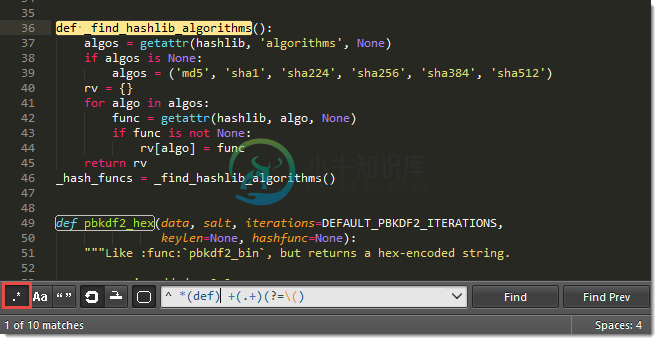1.1.5 搜索和替换
优质
小牛编辑
131浏览
2023-12-01
Sublime Text 提供两种主要搜索方式:
- 单文件搜索
- 多文件搜索
两种方式都支持正则表达式。
单文件搜索
搜索
键盘快捷键与搜索面板对应关系:
| 打开搜索面板 | Ctrl + F |
|---|---|
| 正则表达式 | Alt + R |
| 大小写匹配 | Alt + C |
| 精确匹配 | Alt + W |
| 下一个 | Enter |
| 上一个 | Shift + Enter |
| 所有 | Alt + Enter |
增量搜索
键盘快捷键与增量搜索面板对应关系:
| 打开增量搜索面板 | Ctrl + I |
|---|---|
| 正则表达式 | Alt + R |
| 大小写匹配 | Alt + C |
| 精确匹配 | Alt + W |
| 下一个 | Enter |
| 上一个 | Shift + Enter |
| 所有 | Alt + Enter |
增量搜索面板和普通搜索面板的唯一区别就在于Enter键的行为不同,增量搜索中,按下Enter键后会选中下一个匹配项并直接关闭搜索面板,到底用哪一种搜索形式见仁见智。
替换文本
键盘快捷键与替换面板对应关系:
| 打开替换面板 | Ctrl + H |
|---|---|
| 下一个 | Ctrl + Shift + H |
| 所有 | Ctrl + Alt + Enter |
小技巧
其它搜索方式
跳转到任何位置提供了#操作符在当前文件中进行搜索。
其它和搜索有关的按键
下面这些按键只有在搜索面板隐藏时才有用
| 向前搜索最近匹配的搜索项 | F3 |
|---|---|
| 向后搜索最近匹配的搜索项 | Shift + F3 |
| 选择所有匹配项 | Alt + F3 |
你还可以基于当前的选择进行搜索
| 搜索当前选中内容 | Ctrl + E |
|---|---|
| 替换当前选中内容 | Ctrl + Shift + E |
多行搜索
你可以在搜索面板输入多行匹配式,Ctrl+Enter换行。
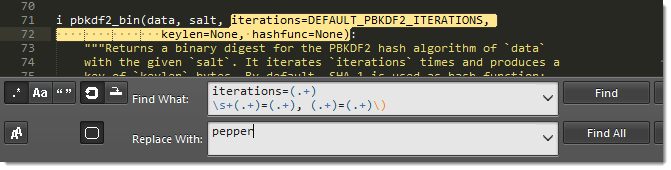
注:搜索面板是可以调整大小的。
多文件搜索
搜索
键盘快捷键与搜索文件对应关系:
| 打开搜索面板 | Ctrl + Shift + F |
|---|---|
| 正则表达式 | Alt + R |
| 大小写匹配 | Alt + C |
| 精确匹配 | Alt + W |
| 下一个 | Enter |
搜索作用域
where限制了搜索的范围,你可以通过下面的一些方法来定义范围:
- 添加单个目录(即使在 windows 上,也使用 Unix 风格的路径)
- 使用通配符添加/排除文件
- 点击右侧选择按钮(
<open folders>,<open files>...)
可以用逗号分隔多个过滤条件,例如:

结果格式
你可以自定义搜索结果的展示形式,这里有一些可选项:
- 在单独的视图中展示
- 显示上下文

导航结果
如果搜索到匹配项,可以用下面的按键来切换搜索结果。
| 下一个 | F4 |
|---|---|
| 上一个 | Shift + F4 |
正则表达式
正则表达式不做介绍了,直接看图: